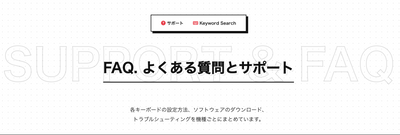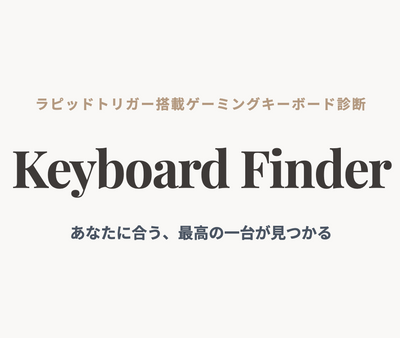キーボード市場において、「2万円の壁」は厚く存在します。 それ以下はエントリー、それ以上がハイエンド。性能と質感の両立には、どうしてもコストがかかるからです。
しかし、「EverGlide Su75Pro」はその常識を過去のものにするかもしれません。
CNCフルアルミケース、0.001mmラピッドトリガー、8KHzポーリング。 本来ならフラッグシップ機にしか許されないスペックを携え、19,800円という衝撃的な価格で登場しました。
前作「Su75 Youth」の登場時も話題になりましたが、今回の「Pro」は中身が別物です。 実測値で証明された低遅延性能と、Dual LEDによる幻想的なライティング。
これは単なるマイナーチェンジではありません。ミドルレンジの勢力図を塗り替える、真打の登場です。
この記事のポイント
- 0.001mmラピッドトリガー & 8KHzの圧倒的性能。
- CNCアルミケース & ガスケットマウントの上質な打鍵感。
- 2万円を切る価格でトップティアに迫るコスパ。
At a Glance
02. 商品仕様
- レイアウト
- 75% US配列
- ポーリングレート
- 8KHz
- スキャンレート
- 256KHz
- キーキャップ
- 半透明PC (Frontier製)
- アクチュエーションポイント (AP)
- 0.001mm - 4.0mm
- ラピッドトリガー (RT)
- 0.001mm - 4.0mm
- デッドゾーン
- 0mm (調整可能)
- マウント方式
- ガスケットマウント
- LED仕様
- Dual LED
- プレート材質
- アルミニウム
- ケース材質
- CNCアルミニウム
- 接続端子
- USB Type-C (左側)
- 接続方式
- 有線のみ
- 価格
- 19,800円
03. デザインと構造
外観はシンプルかつソリッド。
前作のケースを流用しているため新鮮味こそ薄いものの、CNC加工されたアルミニウムの質感は健在です。
つるりとした手触りの表面処理は高級感があり、デスク上のオブジェとしても十分な存在感を放ちます。 右下に配置された円形のインジケーターが、無機質な金属筐体に良いアクセントを加えています。
カラーバリエーション
Dual LED と Frontier PCキーキャップ
本機のハイライトは、Frontierと共同開発された半透明PCキーキャップと、上下に発光部を持つ「Dual LED」の組み合わせです。
電源を入れると、キー全体が内側から柔らかく、しかし強烈に発光します。
光の粒感を感じさせない均一な輝きは、さながら氷の彫刻のよう。 PBTキーキャップのような実用性一辺倒ではなく、「魅せる」ことに特化した潔い仕様です。

04. 前作 (Su75 Youth) からの進化点
Su75Proは、見た目こそ前作のSu75(Youth)と似ていますが、その中身は「フルモデルチェンジ」と呼ぶにふさわしい進化を遂げています。
前作 (Su75Youth)
- AP/RT性能: 0.005mm単位
- 遅延: 発売当初はトップレベル
- LED: 通常の北向きLED
- スイッチ: EverGlide Skyline Switch
本作 (Su75Pro)
- 性能: 0.001mm単位に大幅向上
- 遅延: 実測値で更に改善
- LED: Dual LED (上下発光) に変更
- スイッチ: EverGlide Siren Switchに変更
特に性能とライティングが劇的に進化しており、今から選ぶなら「Pro」一択です。
05. 主要機能と搭載スイッチ
搭載されるのは、最新の「Siren Switch」。 磁気スイッチ特有の滑らかさはそのままに、「音」へのこだわりが詰め込まれています。
打鍵音は「コトコト」とした心地よい響き。 金属筐体とガスケットマウントの恩恵で不快な反響音は皆無。
静音ではありませんが、タイピングしていて楽しい、芯のある音色が特徴です。
打鍵音を聴く
打鍵音は磁気スイッチの中では「コトコト系」に分類されます。
メカニカルスイッチと比較すると高音寄りですが、静音ではなくしっかりとした打鍵感が得られます。
搭載スイッチ性能 (EverGlide Siren)
EverGlide Siren Switch
[EverGlide 独自開発]
- 軸タイプ
- リニア
- 総ストローク
- 3.4±0.1mm
- 作動ストローク
- カスタム (AP可変)
- 押下圧
- トップ 32g / ボトム 42g
- スプリング長
- 20mm
- 底部磁束密度
- 640±40Gs
- 潤滑
- あり
- 寿命
- 1億回以上
06. パフォーマンス分析

基板遅延+通信遅延の合計遅延を計測しています。
- RT安定性
-
- 使用スイッチ
- EverGlide Siren Switch
- テスト設定値
- 0.005mm
- キャリブレーション
- Sparklinkにて実施済み
- 観察された現象
- 0.005mm設定での安定動作を確認
- 遅延実測値
-
- リセット遅延(平均)
- 0.647ms
- トリガー遅延(平均)
- 0.546ms
パフォーマンスは価格を遥かに超えており、3万円を超えるトップ層のキーボードとも十分に張り合える結果が期待されます。
最新キーボード遅延ランキングを見る07. ソフトウェア (Sparklink)
設定にはWebドライバー「Sparklink」を使用します。 インストール不要の手軽さはもちろん、機能面も非常に充実しています。
-
0.001mm単位のRT/AP設定
-
デッドゾーンの微調整
-
SOCDやMT(Mod Tap)といった高度なキー設定
UIも整理されており、初めてラピッドトリガーを触る方でも直感的に操作可能。 もちろん、必須となる「手動キャリブレーション」機能もワンクリックで呼び出せます。
Sparklink Webドライバータブをクリックすると、画像と説明が切り替わります。
機能1: パフォーマンス設定と調整
機能2: キーマッピング
機能3: 特殊機能とマクロ
機能4: ライティングとプロファイル
08. 総評とまとめ
Final Verdict
EverGlide Su75Proは、2万円以下のキーボード選びにおける「最適解」の一つです。
-
トップ層に肉薄する、実測値ベースの高性能
-
アルミケースとガスケットマウントによる上質な打鍵感
-
他にはない美しいライティング
ケースデザインの新鮮味や、PCキーキャップの傷つきやすさといった些細な欠点はあります。
ですが、19,800円でこれだけの体験ができるなら、それらは些末な問題に過ぎません。 「予算は抑えたい。でも、性能も質感も絶対に諦めたくない」。 そんな欲張りなゲーマーの願いを、この一台は叶えてくれます。
予算重視の本格派ゲーマー
2万円以下でトップ層に匹敵する「実測」低遅延と、0.001mm精度のRT性能が手に入ります。
コストを抑えつつ、絶対に「Pay to Win」で負けたくない人に最適です。
打鍵感と音にこだわる人
CNCアルミケースとガスケットマウント、そしてコトコト系のSirenスイッチが奏でる打鍵音は上質そのもの。
プラスチック筐体の安っぽさが苦手な方にも強くおすすめできます。
ライティング好き
Dual LEDと透過PCキーキャップの組み合わせは、他機種にはない独特の輝きを放ちます。
デスク周りを華やかに彩りたい方にとって、唯一無二の存在になるでしょう。
長所と短所
長所 (Pros)
- ・トップ層に匹敵する遅延とRT性能 (0.001mm対応)。
- ・CNCアルミケースとガスケットマウントによる高い質感と打鍵感。
- ・Dual LEDとPCキーキャップによる非常に美しいライティング。
- ・Sirenスイッチによる「コトコト系」の心地よい打鍵音。
- ・2万円以下という圧倒的なコストパフォーマンス。
短所 (Cons)
- ・PCキーキャップは、PBTに比べ皮脂や傷が目立ちやすい可能性がある。
- ・ケースが前作流用のため、デザインの新鮮味には欠ける。
この記事でEverGlide Su75Proに興味が湧いた方は、
ぜひ以下のリンクのチェックやSNSでの共有をお願いします!
09. よくある質問 (FAQ)
Q. キーボードがPCに認識されません(接続できません)。
A. キーボードが正常に認識されない場合、以下の手順を上から順にお試しください。
-
基本的な接続環境の確認:
- USBケーブルを一度抜き、PCとキーボード本体に再度しっかりと差し込んでください。
- PCの別のUSBポートに接続してください。特に、PCケースの前面ではなく、マザーボード背面に直結しているUSB3.0以上のポートを強く推奨します。
- USBハブは電力不足や不安定性の原因となるため、必ず取り外してください。
- 可能であれば、8KHzポーリングレートに対応した別の高品質なケーブルで接続をお試しください。
-
デバイスマネージャーからのドライバー再インストール (Windows):
- Windowsのスタートボタンを右クリックし、「デバイス マネージャー」を選択します。
- 「キーボード」または「ヒューマン インターフェイス デバイス」の項目を展開し、該当するデバイス名の上で右クリックします。
- 「デバイスのアンインストール」を選択します。
- アンインストール完了後、キーボードのUSBケーブルを抜き、30秒ほど待ってから再度差し込むと、ドライバーが自動的に再インストールされます。
Q. 専用ソフトウェアはどこからダウンロードできますか?
A. 専用のWebドライバーを使用してください。
Sparklink 公式ダウンロードQ. このキーボードはホットスワップに対応していますか?
A. はい、このキーボードは磁気スイッチのホットスワップに対応しており、はんだ付けなしでお好みの磁気スイッチに交換が可能です。スイッチを交換した後は、Sparklinkの「キャリブレーション」機能を実行することを推奨します。
Q. キーキャップは交換できますか?
A. はい、十字軸(Cherry MX互換)のキーキャップと交換が可能です。ただし、本製品はDual LEDの美しさを最大限に活かすため、光を透過するキーキャップ(Puddingや半透明PCなど)との相性が最も良いです。